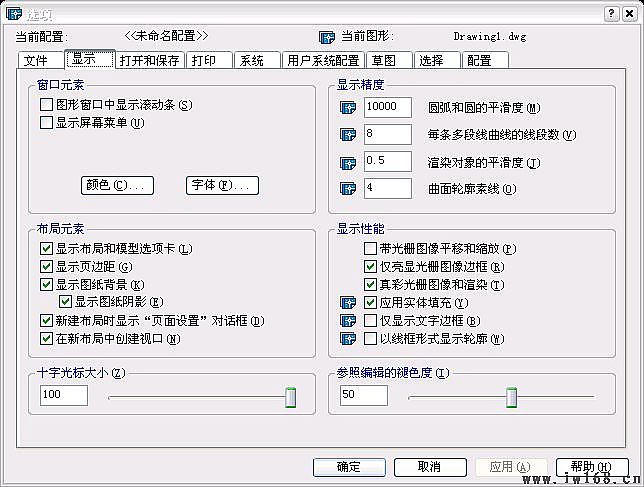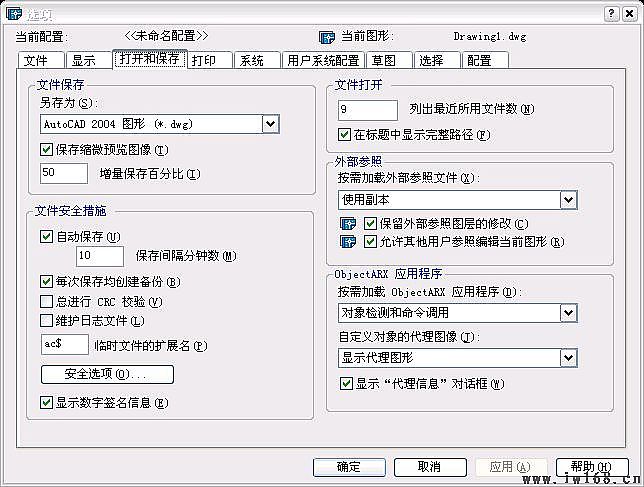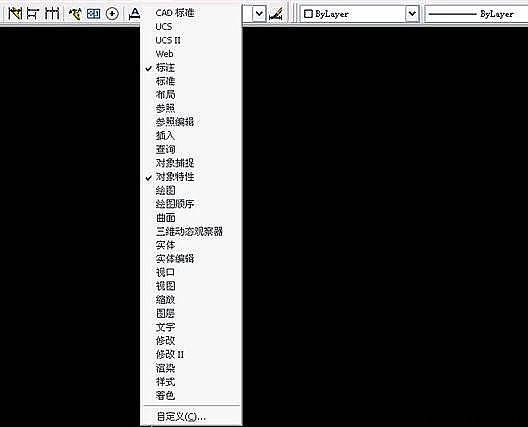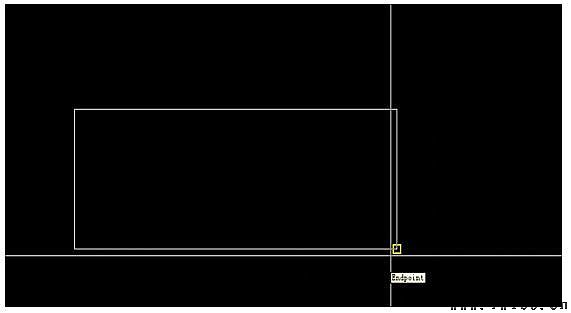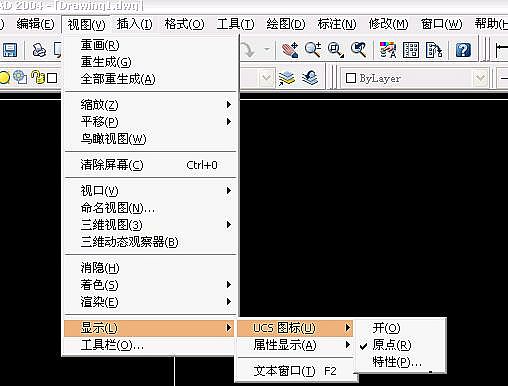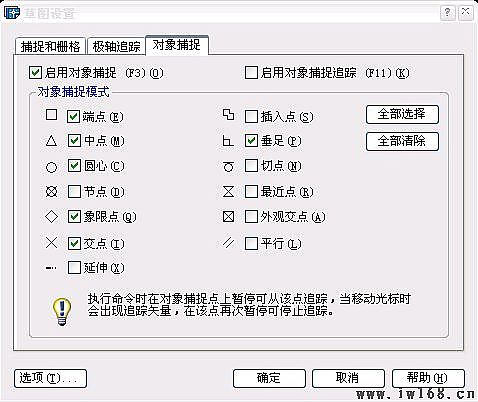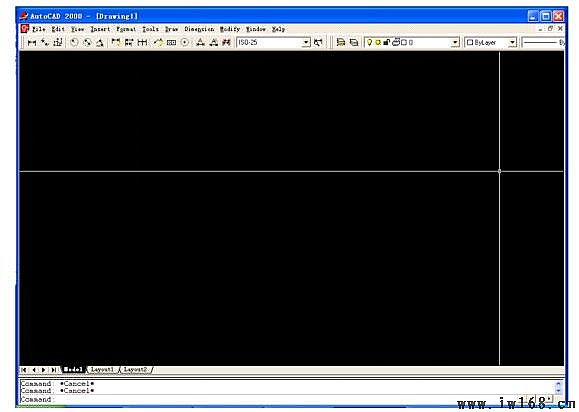AutoCAD是工程中最常用的軟體,關於AutoCAD的書、教程、遍地都是,以下講的全部都是精華中的精華,其中大部分內容在AutoCAD書籍里都找不到:
第一天 一位高級工程師的繪圖環境設置
AutoCAD最早是用來進行二維設計的,這也是此軟體的特長。可以這麼說AutoCAD是目前世界上最流行、最好用的二維繪圖軟體。雖然現在的新版本對三維設計也是非常的支持。但如果已經有proe等那麼非常專業的三維軟體,誰還會用AutoCAD來進行三維設計呢?
在用AutoCAD進行二維設計時,必須具備一定的空間想象能力。試想如果對三維這東東沒有一點概念,能指望將還沒有存在的三維用一定標準的二維線條表現出來嗎?所以學AutoCAD首要前提是必須具備一定的空間想象能力,當積累到一定程度,會發現學AutoCAD是水到渠成的事。反過來,當學會AutoCAD之後,再想想什麼空間想象能力之云云,也是水到渠到的事了。
1、 op或pr(options)繪圖環境設置
輸入命令:op或pr(options)回車
出現如下對話框:
將圖示窗口元素之勾選去掉。目的是將繪圖區盡量最大化。
將圖示十字游標大小100。目的是將游標最大化,有利於繪圖時自動對齊。之數值改成都
將圖示圓弧和圓的平滑度20000。如果您的計算機足夠快的話。否則請保持默認。第一項之數值改成最大值
如下圖示另存為勾選后將在打開圖檔時能進行預覽
其它選項請按自己的意願設置。但還是盡量保持默認狀態較好。
需要說明的是:如果您懂得較多,將明白為什麼要這樣設置;如果還沒有接觸到這一步,請按我所介紹的做下去,到了後面您將會明白。(建議參考一本培訓教材)。
2、 為了將繪圖區盡量最大化,方便設計,請將工具條去掉大部分,只留下一行工具條即可(只需保留標註和對象特性工具條)。不過,如果您不習慣自己輸入命令,習慣於點擊工具條來執行命令的話,您也可依自己的意願。將繪圖區最大化有個小小的技巧:右擊任一工具條,即可彈出如下圖示:
3、 打開正交ortho或按F8。一般來說,初始繪圖環境中,皆需打開正交,因為這樣可以提高設計之精確度,模式,可輸入命令
只有在特別需要自由繪製,而對精確度要求不高時,才將正交模式關閉。
4、 打開對象捕捉模式。如下圖示,這樣將設計時容易抓住關鍵點在設計時快捷得多。
5、一個小技巧:當您不喜歡繪圖時出現坐標系,可以如下圖示將“開”勾選去掉即可將其關掉。
或者輸入ucsicon命令,然後再輸入on或off即可顯示或隱藏,如下圖示:
6、捕捉關鍵點設置,如下圖示:一般來說,只需設置端點(Endpoint);中點(Midpoint);圓心(Center);象限點(Quadrant);交點(Intersection)即可。其它只須在需要時再臨時運用即可。否則剛開始設置多了反而不方便。
7、總結:以上簡單的幾點卻包括了一個高級CAD工程師對初始繪圖環境的設置方法,最後結果如下圖示:
俗話說:師父領進門,修行在個人。請按照上述方法多多練習,多多領悟。當非常熟練時,就可以不必考慮這些表面功夫了,完全可以按照自己的個性來設置。但剛開始入門時,最好按照某種規則來做,因為這樣使您很快就有成就感,容易產生學習的興趣。